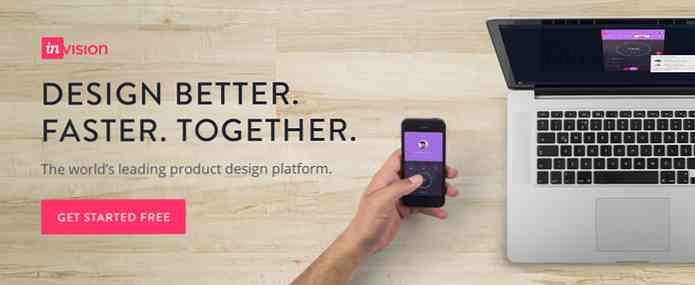7 ātrās triki Ubuntu un citiem Linux datoriem

Linux ir ļoti elastīga, taču dažkārt jūsu rīcībā nodotā jauda var būt milzīga. Šie ātrie triki jūsu Linux darbvirsmai dos jums kaut ko, ko jūs varat nekavējoties izmantot.
Vai jūs esat enerģijas lietotājs, kas meklē ātrāku veidu, kā palaist komandas, vai nokļūt terminālī vai jaunā lietotājam, kas vēlas izspiest kādu papildu jaudu no jūsu Linux darbvirsmas, jūs atradīsiet triks šeit.
Vidēji Noklikšķiniet, lai ielīmētu
Linux datorā būtībā ir divas atsevišķas starpliktuves - tur ir tradicionālā starpliktuve, ko var izmantot ar operācijām, kas saistītas ar izgriešanu, kopēšanu un ielīmēšanu (vai Ctrl + X, Ctrl + C un Ctrl-V tastatūras īsceļi). Pastāv arī cits starpliktuves veids - kad iezīmējāt kādu tekstu ar peli, šis teksts tiek kopēts uz īpašu buferi. Kad noklikšķināsiet uz teksta ievades apgabala, iezīmētā teksta kopija tiek ielīmēta teksta ievades laukā.

Ātri palaist komandas
Ja vēlaties palaist komandu, neizvelkot terminālu, izmantojiet Alt + F2 tastatūras īsceļu, lai atklātu dialoglodziņu Run. Tas darbojas lielākajā daļā darbvirsmas vidēs, tostarp Ubuntu vienotībā, GNOME un KDE. Ierakstiet komandu dialoglodziņā Run un nospiediet Enter, lai to palaistu.
Tas atšķiras no Windows (vai „Super”) taustiņa nospiešanas un programmas nosaukuma ierakstīšanas, kas meklē un uzsāk grafiskos lietojumus.

Pārslēgšanās starp virtuālajām konsolēm
Linux izplatīšana parasti nodrošina vairākas virtuālās konsoles. Viena no šīm konsolēm vada jūsu X serveri - grafisko darbvirsmas vidi -, bet pārējās izmanto tradicionālās teksta konsoles. Jūs varat pārslēgties starp virtuālajām konsolēm, nospiežot taustiņus Ctrl + Alt + F #, piemēram, Ctrl + Alt + F1 jūs aizvedīs uz pirmo virtuālo konsoli. Ctrl + Alt + F7 parasti aizvedīs atpakaļ uz konsoli ar grafisko darbvirsmu, lai gan tas var atšķirties no izplatīšanas uz izplatīšanu.

Meklēt izvēlnes vienumus (vienotībā uz Ubuntu)
Izmantojot HUD (heads-up displeju) Ubuntu darbvirsmā Unity, varat ātri meklēt un aktivizēt izvēlnes vienumus tikai ar tastatūru. Nospiediet Alt un ievadiet tā izvēlnes vienuma nosaukumu, kuru vēlaties aktivizēt - piemēram, ja izmantojat Firefox un vēlaties izvēlnes vienumus, kas saistīti ar grāmatzīmēm, nospiediet taustiņu Alt un ierakstiet grāmatzīmi. Lai aktivizētu izvēlnes vienumu, izmantojiet bulttaustiņus un taustiņu Enter.
HUD tika ieviests Ubuntu 12.04.

Ātri atveriet terminālu un citus tastatūras īsceļus
Ja jūs esat Linux lietotājs, jums ir laba iespēja regulāri izmantot termināļus. Lai ātri atvērtu termināli Ubuntu Unity vai GNOME, nospiediet Ctrl + Alt + T.
Varat pielāgot šo tastatūras īsceļu, apskatīt noklusētos tastatūras īsceļus un izveidot pielāgotus tastatūras īsceļus darbvirsmas vides tastatūras konfigurācijas logā. Daudzās darbvirsmas vidēs jūs pat varat izveidot pielāgotu tastatūras īsceļu, kas nospiežot izpilda pielāgotu komandu vai skriptu.

Izmantojiet darbvietas
Darbvietas ļauj organizēt atvērtos logus uz dažādiem galddatoriem. Linux darbvirsmas vidēs ir plašs atbalsts darbvietām - ir vairāki veidi, kā pārslēgties starp darbvietām un pārvietot logus starp tiem:
- Lai pārslēgtos starp darbvietām vai apskatītu pārskatu, noklikšķiniet uz paneļa darbvirsmu pogas vai sīklietotnes. No šejienes jūs bieži varat vilkt un nomest logus starp darbvietām.
- Ar peles labo pogu noklikšķiniet uz loga virsrakstjoslas un izmantojiet opciju Pārvietot uz darbvietu, lai pārvietotu logu uz citu darbvietu.
- Nospiediet Ctrl + Alt un bulttaustiņu, lai pārslēgtos starp darbvietām.
- Nospiediet Ctrl + Alt + Shift un bulttaustiņu, lai pārvietotu logu starp darbvietām. (Šie tastatūras īsceļi ir arī pielāgojami.)

Skārienpaneļa triki
Ja jums ir klēpjdators ar skārienpaliktni, parasti varat izmantot dažus trikus. Piemēram, jūs varat pārvietot pirkstu uz augšu un uz leju skārienpaliktņa labajā pusē, lai ritinātu vertikāli vai gar skārienpaliktņa apakšējo malu, lai ritinātu horizontāli. Lai veiktu labo klikšķi, skārienpaliktņa labajā apakšējā stūrī varat arī pieskarties. Atkarībā no jūsu izplatīšanas jums, iespējams, būs jāiespējo dažas no šīm opcijām - un tās, iespējams, nav pieejamas grafiskajā lietotāja saskarnē.

Vai jums ir kādi citi triki, lai ieteiktu? Atstājiet komentāru un informējiet mūs!